win11怎么让所有程序都以管理员身份运行 win11如何让程序始终以管理员身份运行
更新时间:2024-02-12 10:23:00作者:run
在win11系统中,我们可以轻松地设置所有程序以管理员身份运行,确保系统的稳定性和安全性,以管理员身份运行应用程序可以有效避免一些权限不足的问题,保证我们能够顺利地完成各种操作。那么win11怎么让所有程序都以管理员身份运行呢?接下来我们将详细介绍win11如何让程序始终以管理员身份运行,让我们一起来了解吧!
Win11如何设置所有程序以管理员身份运行的方法:
1、按【 Win + X 】组合键,或【右键】点击任务栏上的【Windows徽标】,在打开的菜单项中,选择【运行】。

2、运行窗口,输入【regedit】命令,然后按【Ctrl + Shift + Enter】以管理员权限打开注册表编辑器窗口。
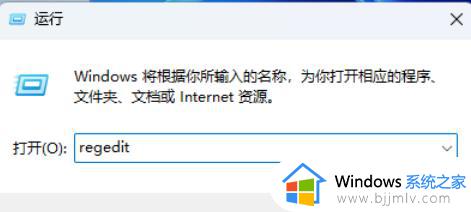
3、用户账户控制窗口,你要允许此应用对你的设备进行更改吗?点击【是】。
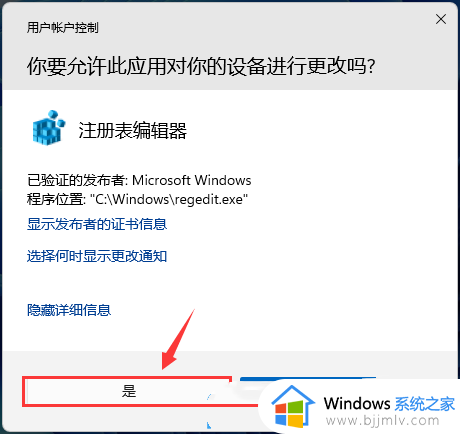
4、注册表编辑器窗口,依次展开到以下路径:
HKEY_LOCAL_MACHINE\SOFTWARE\Microsoft\Windows\CurrentVersion\Policies\System。
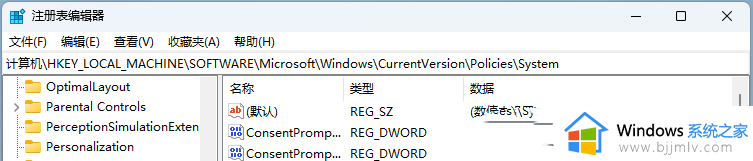
5、在右侧找到并双击打开【EnableLUA】,将数值数据改为【0】。
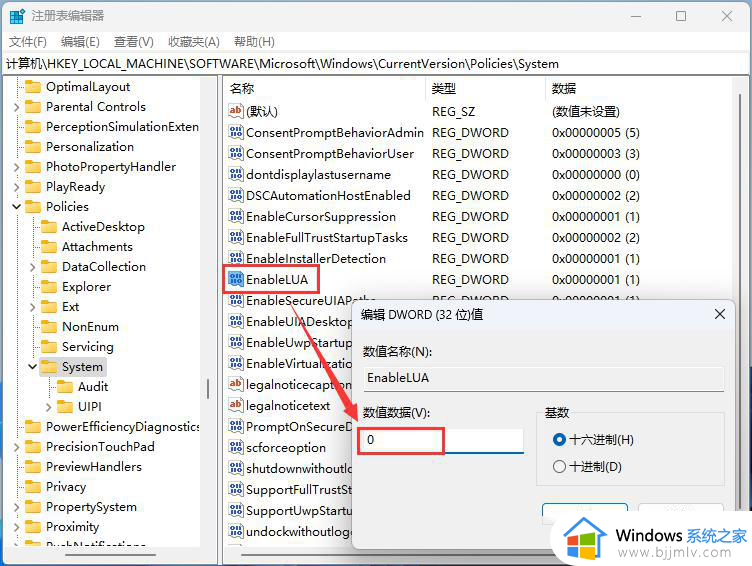
6、这时候会弹出安全和维护窗口,点击【立即重新启动】。
以上就是win11怎么让所有程序都以管理员身份运行的全部内容,有遇到过相同问题的用户就可以根据小编的步骤进行操作了,希望能够对大家有所帮助。
win11怎么让所有程序都以管理员身份运行 win11如何让程序始终以管理员身份运行相关教程
- windows11怎么以管理员身份运行 win11以管理员身份运行步骤
- windows11以管理员身份运行在哪里 win11如何以管理员身份运行
- win11怎么以管理员身份运行文件 windows11如何以管理员身份运行文件
- win11管理员身份运行没反应怎么办 win11管理员身份运行打不开解决方法
- win11命令提示符管理员怎么打开 win11命令提示符怎么以管理员身份运行
- win11怎么以管理员身份登录 win11电脑如何使用管理员身份登录
- windows11怎么用管理员身份打开文件 windows11如何以管理员身份打开文件
- windows11怎么管理员运行文件 windows11如何以管理员打开文件
- win11怎么用管理员权限打开文件 win11管理员权限运行在哪里
- win11打开管理员权限运行设置方法 win11怎么使用管理员权限运行
- win11恢复出厂设置的教程 怎么把电脑恢复出厂设置win11
- win11控制面板打开方法 win11控制面板在哪里打开
- win11开机无法登录到你的账户怎么办 win11开机无法登录账号修复方案
- win11开机怎么跳过联网设置 如何跳过win11开机联网步骤
- 怎么把win11右键改成win10 win11右键菜单改回win10的步骤
- 怎么把win11任务栏变透明 win11系统底部任务栏透明设置方法
win11系统教程推荐
- 1 怎么把win11任务栏变透明 win11系统底部任务栏透明设置方法
- 2 win11开机时间不准怎么办 win11开机时间总是不对如何解决
- 3 windows 11如何关机 win11关机教程
- 4 win11更换字体样式设置方法 win11怎么更改字体样式
- 5 win11服务器管理器怎么打开 win11如何打开服务器管理器
- 6 0x00000040共享打印机win11怎么办 win11共享打印机错误0x00000040如何处理
- 7 win11桌面假死鼠标能动怎么办 win11桌面假死无响应鼠标能动怎么解决
- 8 win11录屏按钮是灰色的怎么办 win11录屏功能开始录制灰色解决方法
- 9 华硕电脑怎么分盘win11 win11华硕电脑分盘教程
- 10 win11开机任务栏卡死怎么办 win11开机任务栏卡住处理方法
win11系统推荐
- 1 番茄花园ghost win11 64位标准专业版下载v2024.07
- 2 深度技术ghost win11 64位中文免激活版下载v2024.06
- 3 深度技术ghost win11 64位稳定专业版下载v2024.06
- 4 番茄花园ghost win11 64位正式免激活版下载v2024.05
- 5 技术员联盟ghost win11 64位中文正式版下载v2024.05
- 6 系统之家ghost win11 64位最新家庭版下载v2024.04
- 7 ghost windows11 64位专业版原版下载v2024.04
- 8 惠普笔记本电脑ghost win11 64位专业永久激活版下载v2024.04
- 9 技术员联盟ghost win11 64位官方纯净版下载v2024.03
- 10 萝卜家园ghost win11 64位官方正式版下载v2024.03